Automatisch scherpstellen aan de hand van de beweging en grootte van het onderwerp
Gebruik de volgende functies als hulp bij automatisch scherpstellen.
- De camera instellen aan de hand van de beweging van het onderwerp: [Scherpstelfunctie]
- De scherpstellingsmethode kiezen aan de hand van de beweging van het onderwerp.
- De camera instellen aan de hand van de positie of grootte van het onderwerp: [Scherpstelgebied]
- Kies het beste scherpstelgebied aan de hand van de positie of grootte van het onderwerp.
Hint
Wanneer u opneemt met behulp van de monitor, kunt u opgeven waarop automatisch scherpgesteld moet worden, en opnemen door een plaats op de monitor aan te raken.
Scherpstelfunctie / Scherpstelgebied
De camera instellen
-
[Scherpstelfunctie]
MENU →
 (Camera- instellingen1) → [Scherpstelfunctie] → [AF-S], [AF-A] of [AF-C].
(Camera- instellingen1) → [Scherpstelfunctie] → [AF-S], [AF-A] of [AF-C]. -
[Scherpstelgebied]
MENU →
 (Camera- instellingen1) → [Scherpstelgebied] → gewenste instelling.
(Camera- instellingen1) → [Scherpstelgebied] → gewenste instelling.
Helpgids voor deze camera
Gids voor het gebruik van de camera
Scherpstellen aan de hand van de beweging van het onderwerp
De [Scherpstelfunctie] instelling aanpassen aan de beweging van het onderwerp.
[AF-S]

[AF-A]
Schakelt automatisch om tussen [AF-S] en [AF-C] als reactie op beweging van het onderwerp.
[AF-C]

Scherpstelgebied
Kies het beste scherpstelgebied aan de hand van de positie of grootte van het onderwerp.
 [Breed]
[Breed]

 [Zone]
[Zone]

 [Midden]
[Midden]

 [Flexibel punt]
[Flexibel punt]  [Uitgebr. flexibel punt]
[Uitgebr. flexibel punt]

Het scherpstelkader verplaatsen ([Zone], [Flexibel punt], [Uitgebr. flexibel punt])
Als [Scherpstelgebied] is ingesteld op [Zone], [Flexibel punt] of [Uitgebr. flexibel punt], worden driehoekjes afgebeeld aan de boven-/onder-/linker-/rechterkant van het scherpstelkader. Het scherpstelkader kan worden verplaatst met behulp van de boven-/onder-/linker-/rechterkant van het besturingswiel.
Het scherpstelkader is klaar om te worden verplaatst (wanneer het flexibele punt is geselecteerd)
Om het scherpstelkader op het scherm te centreren, drukt u op de ![]() (wis-)knop.
(wis-)knop.

Scherpstelkader linksboven

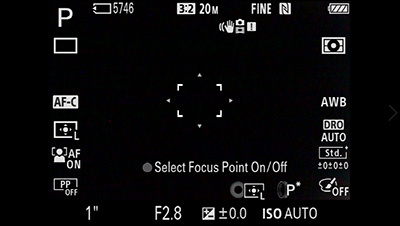
Centreert het scherpstelkader
Druk op de middenknop om de positie van het scherpstelkader te vergrendelen.
Het scherpstelkader is vergrendeld (wanneer het flexibele punt is geselecteerd)
Selecteer opnieuw [Zone], [Flexibel punt] of [Uitgebr. flexibel punt] in [Scherpstelgebied] of gebruik de customknop waaraan u de functie [Scherpstelstandaard] hebt toegewezen. Nadat u de functie [Scherpstelstandaard] hebt toegewezen aan een customknop, kunt u het scherpstelkader door eenvoudigweg op de toegewezen knop te drukken.
Helpgids voor deze camera
Hint
Selecteer MENU → ![]() (Camera-instellingen1) → [Scherpst.kaderkleur] om de kleur van het scherpstelkader te veranderen in rood.
(Camera-instellingen1) → [Scherpst.kaderkleur] om de kleur van het scherpstelkader te veranderen in rood.
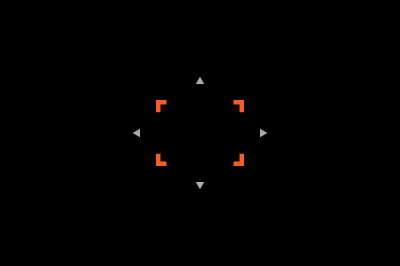
Door aanraking kunt u kiezen waarop u wilt scherpstellen.
Probeer deze handige scherpstellingsfuncties.
Helpgids voor deze camera
*De afbeeldingen van het menuscherm op deze webpagina zijn vereenvoudigd voor weergavedoeleinden en geven de werkelijke schermweergave van de camera dus niet exact weer.
Opmerking: de afbeeldingen op deze webpagina dienen uitsluitend als voorbeeld. Dit zijn niet daadwerkelijke afbeeldingen gemaakt met de camera.